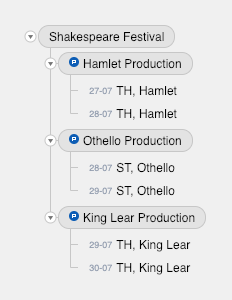Voorbeeld
Op deze pagina zullen we aan de hand van een voorbeeld een evenementenstructuur volledig in de boomweergave opbouwen. De evenementgroep krijgt de naam ‘Shakespeare Festival’ en zal er als volgt uitzien:
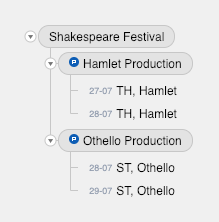
In het voorbeeld zijn twee ‘Hamlet’ voorstellingen gegroepeerd in de groep ‘Hamlet Production’ en twee ‘Othello’ voorstellingen in de groep ‘Othello Production’. De groepen ‘Hamlet Production’ en ‘Othello Production’ zijn op hun beurt gegroepeerd in de groep ‘Shakespeare Festival’.
We openen de boomweergave door in het navigatiemenu te klikken op “Boomweergave” (te vinden in het navigatiemenu-item “Evenementen”).
Vermits we geen enkel evenement geselecteerd hebben in de kalender zal de boomweergave leeg zijn. We kunnen ervoor kiezen om eerst de evenementen aan te maken en deze dan te groeperen, maar als de beoogde structuur reeds op voorhand duidelijk is, is het vaak handiger om te beginnen met de groepen, en er vervolgens de evenementen aan toe te voegen, vooral als het gaat om vrij veel evenementen.
Klik op de knop “Nieuwe groep” linksonder in het venster van de boomweergave. Pas de naam aan naar ‘Shakespeare Festival’, en druk op Enter. Vergewis je ervan dat de groep nog steeds geselecteerd is (dat zie je aan de blauwe kleur), en klik vervolgens nog eens op de knop “Nieuwe groep” linksonder. De nieuwe groep maakt nu deel uit van ‘Shakespeare Festival’ (het geselecteerde element). Geef ook deze groep de juiste naam, ‘Hamlet Production’, en druk op Enter.
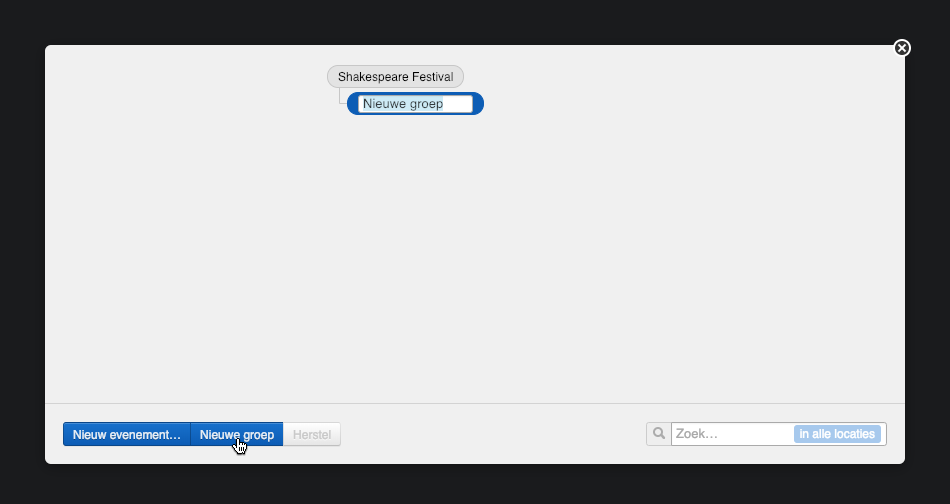
Nu gaan we eerst ook de andere groep toevoegen aan het ‘Shakespeare Festival’. Selecteer hiervoor eerst het juiste element, de groep ‘Shakespeare Festival’ (door erop te klikken), en klik nogmaals op de knop “Nieuwe groep” linksonder. Een tweede groep maakt deel uit van ‘Shakespeare Festival’. Geef ook die de juiste naam ‘Othello Production’, en druk op Enter.
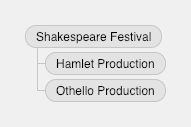
Hiermee is onze basisstructuur klaar, en kunnen we de evenementen eraan toevoegen.
We beginnen met de voorstellingen van ‘Hamlet’. Selecteer hiervoor eerst het juiste element waaraan we de evenementen willen toevoegen, de groep ‘Hamlet Production’ (door erop te klikken). Klik nu op de knop “Nieuw evenement…” linksonder in het venster van de boomweergave. In het detailvenster dat opent vullen we de naam in (‘Hamlet’), en kiezen we de juiste datum, locatie, status en profiel. Als alle velden correct ingevuld zijn, klikken we op de knop “Voeg evenement toe”. Het evenement verschijnt in de groep ‘Hamlet Production’. We herhalen deze stappen voor de tweede voorstelling van ‘Hamlet’.
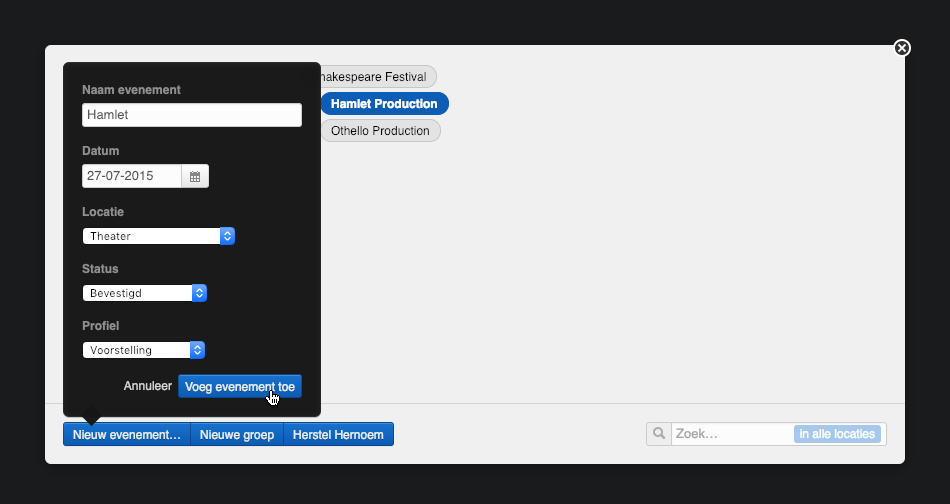
Indien een evenement geselecteerd is (in plaats van een evenementgroep) op het moment dat je klikt op de knop “Nieuw evenement…”, zal je het nieuwe evenement toevoegen aan de groep waartoe het geselecteerde evenement behoort.
Vervolgens voegen we twee voorstellingen ‘Othello’ toe aan de ‘Othello Production’. Selecteer het juiste element, de groep ‘Othello Production’ (door erop te klikken), en ga te werk zoals bij de ‘Hamlet’ voorstellingen.
Nu kunnen we onze boom afwerken door de producties in te stellen. We willen dat zowel de ‘Hamlet Production’ als de ‘Othello Production’ producties zijn.
Opmerking
In Yesplan kan je aangegeven welke evenementen tot eenzelfde productie behoren. Zie Productie voor meer informatie.
Producties instellen kan in het detailvenster van het evenement of in het infovenster van het evenement (zie Instellen van producties binnen een evenementgroep). Maar het kan ook gewoon in de boomweergave.
Selecteer eerst ‘Hamlet Production’ door erop te klikken, en vervolgens ook ‘Othello Production’, door erop te klikken terwijl je de Ctrl-toets (op Windows) of Cmd-toets (op macOS) ingedrukt houdt. Open nu het contextmenu door rechts te klikken op één van de geselecteerde elementen (de ‘Hamlet Production’ of de ‘Othello Production’) en kies voor de actie “Stel productie in” uit het menu.

Als je rechtsklikt, selecteer je ook meteen. Als je rechtsklikt op elementen die geselecteerd zijn, dan blijft de selectie gewoon behouden. Als je echter rechtsklikt op elementen die niet geselecteerd zijn terwijl er reeds een selectie gemaakt was, dan maak je de bestaande selectie ongedaan ten voordele van het element waarop je rechtsklikt.
Onze boom is klaar!
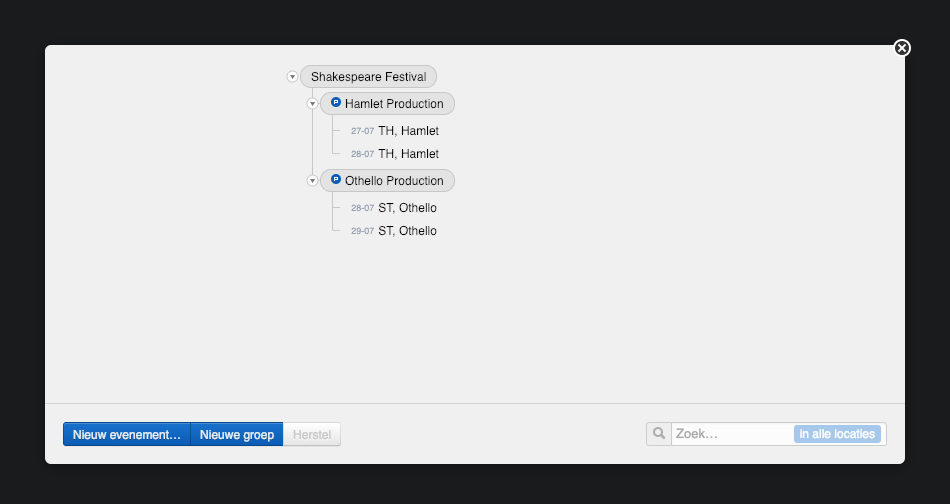
Bij wijze van oefening zullen we twee extra voorstellingen ‘King Lear’ aanmaken en deze daarna toevoegen aan het ‘Shakespeare Festival’.
Ga naar de evenementenkalender en maak twee voorstellingen aan met de naam ‘King Lear’, bijvoorbeeld op twee opeenvolgende dagen in eenzelfde locatie. Deze evenementen gaan we nu in de boomweergave groeperen en toevoegen aan het festival. Selecteer de twee nieuwe voorstellingen in de kalender (klik eerst op de ene ‘King Lear’ en vervolgens op de andere, terwijl je de Ctrl-toets (op Windows) of Cmd-toets (op macOS) ingedrukt houdt), en klik op het boom-icoontje om de boomweergave te openen.
De boomweergave opent met de twee voorstellingen. Deze zijn nog steeds geselecteerd: de selectie uit de kalender blijft behouden in de boomweergave. Open nu het contextmenu door rechts te klikken op één van de geselecteerde ‘King Lear’ evenementen en kies voor de actie “Groepeer” uit het menu.
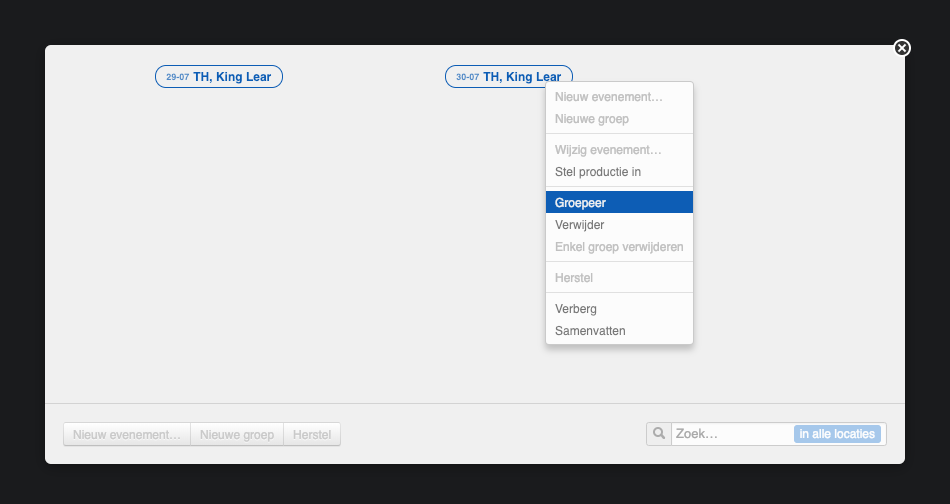
Beide voorstellingen zitten nu samen in een nieuwe groep. Hernoem de groep naar ‘King Lear Production’ door te dubbelklikken op de naam en stel de productie in via het contextmenu (zoals voorheen).
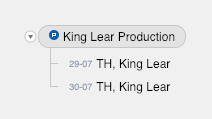
Nu zullen we ‘Shakespeare Festival’ toevoegen aan het canvas van de boomweergave. In de boomweergave kan je meerdere evenementgroepen naast elkaar zetten en zo snel evenementen of groepen verplaatsen tussen de verschillende bomen. Elementen toevoegen aan het canvas doen we door gebruik te maken van het zoekveld linksonder in het venster van de boomweergave. Typ (een deel van) ‘Shakespeare Festival’ in het zoekveld en kies het juiste festival uit de lijst die verschijnt.
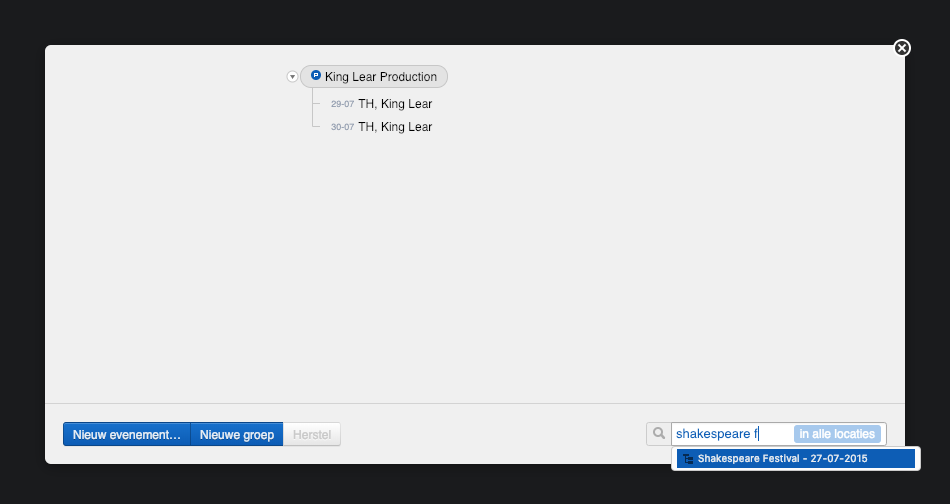
De boom van ons festival verschijnt netjes in beeld. Om de ‘King Lear Production’ toe te voegen aan het ‘Shakespeare Festival’ volstaat het om deze er naartoe te slepen. Klik ‘King Lear Production’ aan, houd de muisknop ingedrukt en versleep de groep naar ‘Shakespeare Festival’ en laat los wanneer deze oplicht.
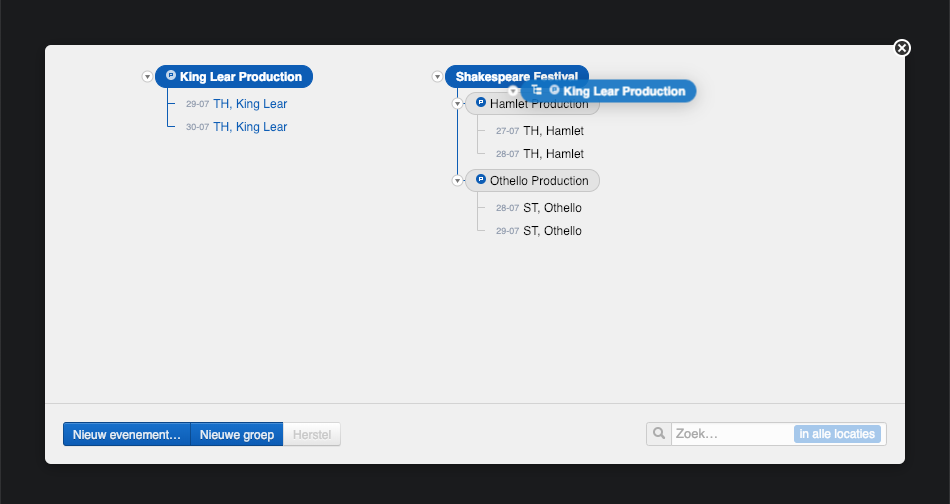
Onze extra productie is toegevoegd aan het festival.